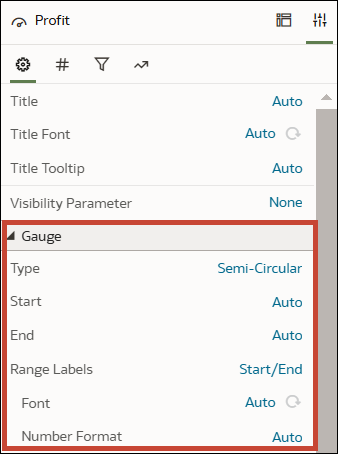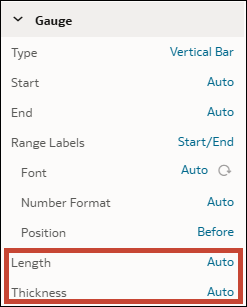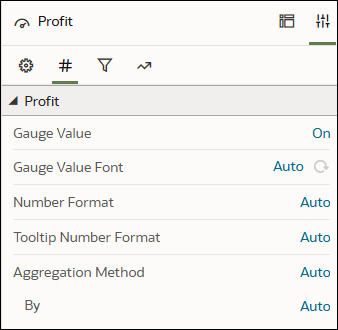Configurarea proprietăţilor unui indicator de calibrare
Personalizaţi o vizualizare a unui indicator de calibrare prin actualizarea proprietăţilor.
- În pagina dvs. home, treceţi cursorul peste un registru de lucru, faceţi clic pe Acţiuni, apoi selectaţi Deschidere.
- Faceţi clic pe o vizualizare de indicator de calibrare, pentru a o selecta.
- Faceţi clic pe Proprietăţi. Extindeţi secţiunea Indicator de calibrare din fila General.
- În rândul Tip, păstraţi tipul de indicator de calibrare prestabilit, cel semicircular, sau faceţi clic pe Semicircular şi selectaţi altă opţiune pt. a schimba forma indicatorului de calibrare:
- Circular
- Bară orizontală
- Bară verticală
- În rândul Start, faceţi clic pe Automat, selectaţi Personalizat şi introduceţi o valoare.
- În rândul Sfârşit, faceţi clic pe Automat, selectaţi Personalizat şi introduceţi o valoare.
- În rândul Etichete interval, faceţi clic pe Fără şi selectaţi:
- Început/Sfârşit pt. a afişa valoarea iniţială şi cea finală, specificate în proprietăţile Începere şi Încheiere.
- Toate pentru a afişa valorile din interval, la intervale egale de-a lungul indicatorului de calibrare, inclusiv valoarea iniţială şi cea finală.
- Pentru un indicator de calibrare cu bare orizontale sau verticale, faceţi clic pe Automat în rândurile Lungime şi Grosime, apoi pe Personalizat şi introduceţi o valoare pt. a controla dimensiunea barei.
- Pentru un indicator de calibrare cu bare orizontale sau verticale, în rândul Poziţie de sub Etichete interval, faceţi clic pe Sub sau pe Înainte şi selectaţi Deasupra sau După pt. a schimba poziţia etichetei.
- Faceţi clic pe fila Valori şi extindeţi elementul de date pe care doriţi să-l configuraţi.
- Faceţi clic pe Salvare.